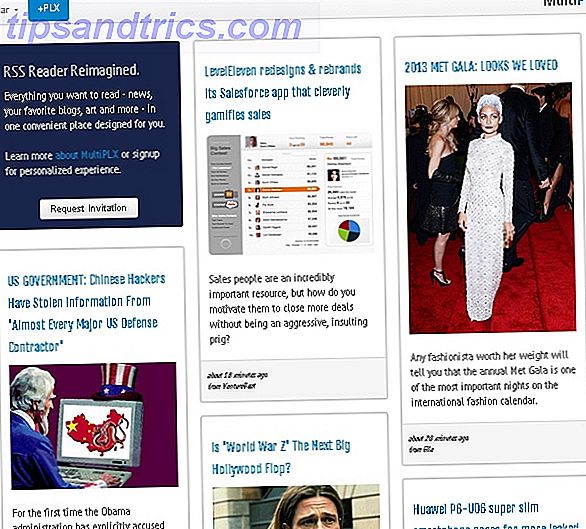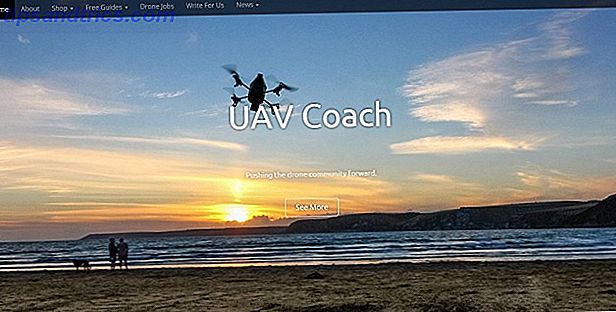Supprimer les éléments de démarrage de Windows pour réparer votre ordinateur lent gratuitement Supprimer les éléments de démarrage de Windows pour réparer votre ordinateur lent pour les programmes gratuits Lancement au démarrage peut affecter à la fois la vitesse de démarrage de Windows et les performances globales de votre ordinateur. Corrigez votre ordinateur lent en supprimant les applications du démarrage automatique. Nous vous montrons comment les attraper tous. Lire la suite à un moment ou un autre. Certains programmes sont nécessaires, d'autres ralentissent le démarrage et certains peuvent même endommager votre ordinateur.
Nous vous montrons comment accélérer vos temps de démarrage Windows, manuellement ou avec Autoruns, un outil de Microsoft.
Qu'est-ce qu'une application Autorun?
De nombreuses applications s'exécutent automatiquement en arrière-plan, au démarrage ou ailleurs, et aident le système d'exploitation à exécuter diverses tâches. Quel système d'exploitation choisir pour votre prochain PC Quel système d'exploitation choisir pour votre prochain PC Acheter un nouveau PC? Vous avez plus de choix de système d'exploitation que jamais. Lequel devriez-vous choisir? Nous allons vous donner un aperçu, avec les avantages et les inconvénients. Spoiler: Il n'y a pas une meilleure option! Lire la suite . Avez-vous déjà visité un site étrange et reçu un popup de malware potentiel? C'est votre logiciel anti-virus fonctionnant en arrière-plan pour empêcher une attaque. Une fenêtre contextuelle vous rappelle de mettre à niveau votre système d'exploitation Comment se débarrasser de Windows 10 Notification de mise à niveau dans Windows 7 et 8 Comment se débarrasser de Windows 10 Notification de mise à niveau dans Windows 7 et Windows 8 . Le rappel contextuel Windows 7 & 8 garantit que même la dernière personne sera au courant de cette option. Voici comment vous pouvez l'enlever. Lire la suite ? C'est une application autorun système, qui est pré-installé sur votre ordinateur.
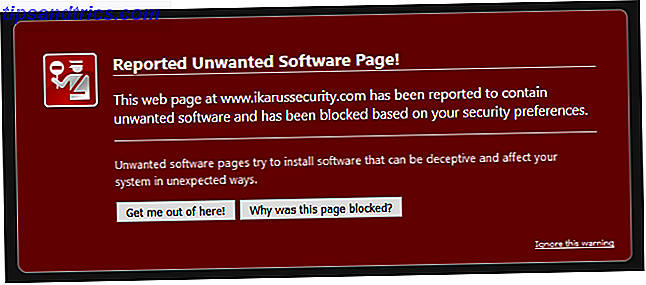
Vous pouvez vérifier les programmes actuellement activés sur votre ordinateur de plusieurs manières différentes. Le gestionnaire de tâches de Windows 10 astuces de gestionnaire de tâches Windows que vous ne saviez pas 10 astuces de gestionnaire de tâches Windows que vous ne saviez pas Si la seule fois que vous ouvrez le Gestionnaire des tâches, une application est gelée et doit être supprimée. de ses caractéristiques plus puissantes. En savoir plus comporte plusieurs onglets qui fournissent des informations sur les applications en arrière-plan. Vous pouvez afficher et terminer les tâches qui s'exécutent sur votre PC avec l'onglet Processus ; faites un clic droit sur un programme et sélectionnez Fin de tâche . Idem pour vos articles de démarrage; allez à Démarrage, cliquez avec le bouton droit sur un programme et sélectionnez Désactiver pour empêcher le démarrage du programme lorsque vous allumez votre PC.

Des programmes comme HijackThis fournissent également un journal détaillé et détaillé des programmes exécutés sur l'arrière-plan de votre ordinateur, ce qui peut vous aider à détecter les logiciels malveillants. Le problème est, la plupart de ces programmes ne fournissent pas facile à gérer la liste des applications autorun.
Entrer Autoruns
Si vous souhaitez consulter une liste exhaustive de toutes les applications exécutées sur votre ordinateur à un moment donné, Autoruns est la solution. Autoruns est un outil Windows Sysinternals qui vous permettra de vérifier et de configurer les fichiers exécutables s'exécutant sur votre ordinateur. Il catégorise les applications pour vous, les analyse pour détecter les virus et vous permet de définir et de modifier les programmes s'exécutant en arrière-plan en un simple clic.
Prêt Autoruns
Télécharger et décompresser Comment extraire des fichiers de ZIP, RAR, 7z et autres archives communes Comment extraire des fichiers de ZIP, RAR, 7z et autres archives communes Avez-vous déjà été confronté à un fichier .rar et demandé comment l'ouvrir? Heureusement, la gestion des fichiers ZIP et d'autres archives compressées est simple avec les bons outils. Voici ce que vous devez savoir. Lire la suite le fichier ZIP Autoruns.

Dézipper le programme montrera plusieurs éléments. Autoruns est le programme principal, Autorunsc la version en ligne de commande, autoruns.chm décrit les fonctionnalités du programme, et le fichier EULA.txt vous informe que ce programme doit être manipulé avec précaution, de peur qu'il ne nuise à votre ordinateur. Utilisez Autoruns pour afficher, modifier et supprimer les fichiers en cours d'exécution sur votre ordinateur.
Avant d'ouvrir votre programme Autoruns.exe, cliquez avec le bouton droit sur Autoruns> Exécuter en tant qu'administrateur Compte administrateur Windows: Tout ce que vous devez savoir Compte administrateur Windows: tout ce que vous devez savoir À partir de Windows Vista, le compte Administrateur Windows intégré est désactivé par défaut . Vous pouvez l'activer, mais à vos risques et périls! Nous vous montrons comment. Lire la suite . Cela éliminera les notifications fastidieuses demandant la permission de changer vos options. Une fois le programme ouvert, dirigez-vous vers Options et assurez-vous que Masquer les entrées Microsoft et Masquer les entrées Windows sont cochées . Ces deux options cacheront les fichiers système nécessaires et limiteront les dommages possibles au démarrage de votre PC.

Vous êtes maintenant prêt à commencer à limiter les programmes de démarrage et d'exécution automatique sur votre ordinateur.
Onglet Connexion
Dès le départ, Autoruns répertorie tous les programmes en cours d'exécution sur votre ordinateur. Que ces programmes soient nécessaires, inutiles ou carrément malveillants, n'est pas spécifié; C'est à vous de décider. Cependant, la liste des onglets d'Autoruns aide énormément à comprendre exactement quels programmes exécutables font quoi.
![]()
Autoruns s'ouvre automatiquement à l'onglet Tout . Pour voir quelles applications démarrent avec Windows, allez à l' onglet Connexion . Vous devriez être capable de reconnaître ces programmes instantanément.

Pour arrêter l'exécution d'un programme, décochez le programme dans le coin gauche. C'est tout! Redémarrez votre ordinateur et profitez d'un démarrage plus rapide. Vous pouvez également cliquer avec le bouton droit sur> Supprimer l'entrée, mais cela peut entraîner des problèmes avec le programme.
Si un programme endommage votre ordinateur, n'oubliez pas que le fait de décocher le programme ne débarrassera pas votre ordinateur de l'entrée. Au lieu de cela, l'entrée est dirigée vers un sous-dossier de votre registre et désactivée. Vérifiez à nouveau le programme pour l'activer.
Si vous ne savez pas si le programme est officiel ou un logiciel mystérieux, assurez-vous de vérifier les catégories Description et Éditeur .

Les catégories vous aideront également à identifier les logiciels malveillants sous le couvert de logiciels officiels. Si, par exemple, une mise à jour Adobe n'est pas répertoriée sous Adobe Systems Incorporated, il peut s'agir de logiciels malveillants. La plupart des programmes de votre onglet de connexion ne sont pas nécessaires et peuvent être désactivés sans endommager votre PC. D'autres onglets, tels que Pilotes et Services, peuvent également avoir un impact significatif sur vos performances.
Code couleur
Pour réduire les possibilités d'avoir des fichiers et des dossiers inconnus continuellement en arrière-plan, portez une attention particulière aux entrées couleur mise en surbrillance.
- Jaune - L'entrée de démarrage existe, mais ne peut pas se lier ou trouver le programme installé sur votre ordinateur.
- Vert - L'entrée de démarrage a été ajoutée récemment depuis la dernière analyse d'Autoruns, probablement en raison de l'installation d'un nouveau programme.
- Rose - Aucune information sur l'éditeur n'existe, soit parce que la signature numérique n'existe pas, soit parce que les informations sur l'éditeur ne sont pas incluses dans le programme.
- Violet - Indique où se trouve le fichier Autoruns.

Si le programme est surligné en jaune ou en rose, méfiez-vous. Ne commencez pas immédiatement à supprimer des entrées, car les indicateurs pourraient être erronés. Néanmoins, si vous n'êtes pas sûr de la nécessité d'un programme, utilisez les options du clic droit d'Autoruns pour dépanner le programme.
Options du clic droit
Autoruns fonctionne plutôt bien comme un outil de dépannage, vous permettant un accès rapide à certaines fonctionnalités, que tout amateur de PC utiliserait régulièrement.

- Aller à l'entrée - Ouvrez l'entrée de registre pour le programme dans l'Éditeur du Registre Qu'est-ce que l'Éditeur du Registre Windows et comment l'utiliser? [MakeUseOf explique] Qu'est-ce que l'éditeur de registre de Windows et comment l'utiliser? [MakeUseOf Explains] Le registre de Windows peut être effrayant à première vue. C'est un endroit où les utilisateurs expérimentés peuvent modifier une grande variété de paramètres qui ne sont pas exposés ailleurs. Si vous cherchez comment changer quelque chose dans ... Lire la suite.
- Aller à l'image - Liens directement au fichier et au dossier EXE du programme.
- Vérifier l'image - Vérifie votre image avec un outil d'analyse. Tous les fichiers non vérifiés ne sont pas des virus; ils ne peuvent simplement pas être signés électroniquement par l'éditeur. Les programmes de signature coûtent de l'argent pour assurer leur validité, et certains éditeurs ne signent tout simplement pas de programmes parce que ce n'est pas une caractéristique nécessaire du programme. Si vous souhaitez vérifier les signatures de code de toutes vos images, vous pouvez rechercher cette option sous Options> Options d'analyse> Vérifier les signatures de code> Réanalyser .
- Check VirusTotal - Affiche un scan de virus en tant que ratio, n / 56 dans la plupart des cas. Cela signifie que sur 56 moteurs antivirus (fichiers et images non viraux), votre programme est considéré comme un malware par les moteurs «n». Si VirusTotal trouve que 1/56 considère ce programme comme un virus, cela peut très bien être un faux positif. Si vous souhaitez vérifier l'état du virus pour toutes vos applications en cours d'exécution, vous pouvez rechercher l'option sous Options> Options d'analyse> Vérifier VirusTotal> Réanalyser .
- Process Explorer - Process Explorer est un peu plus compliqué qu'un simple clic, mais ça vaut le coup. Pour accéder à Process Explorer, vous devez d'abord télécharger le programme externe également disponible sur la page officielle Microsoft Technet. Alors que Autoruns est ouvert, lancez d'abord Process Explorer, suivi du programme que vous souhaitez analyser. Si, par exemple, vous voulez analyser le client de jeu Steam 8 choses que vous ne saviez pas sur Steam 8 Choses que vous ne saviez pas sur Steam Steam a commencé comme un programme ennuyeux qui est venu avec Half-Life 2, mais il est devenu le magasin de jeux PC de choix pour la plupart des joueurs de PC. Bien que certaines personnes ne sont pas fans et préfèrent les magasins alternatifs, ... Lire la suite, Ouvrir l'exécution automatique> Ouvrir l'explorateur de processus> Ouvrir Steam> Cliquez avec le bouton droit sur Steam dans Autorun> Process Explorer . Vous recevrez alors une liste impressionnante de tout ce qui se passe dans le programme, de l'utilisation des données réseau aux états TCP / IP. 10 Termes de réseautage que vous n'avez probablement jamais connus et ce qu'ils signifient 10 termes de réseautage Vous ne savez probablement jamais explorera 10 termes de réseautage communs, ce qu'ils signifient et où vous êtes susceptible de les rencontrer. Lire la suite . Bien que cette fonctionnalité soit plus orientée vers l'outil de dépannage que l'utilisateur moyen, il est toujours judicieux, pour le compte du programme, de permettre de puissantes fonctions de surveillance dans une application gratuite.

- Recherche en ligne - Recherche le programme en ligne pour vous rappeler quand et où vous êtes arrivé à télécharger le logiciel. Vous pouvez également le faire vous-même si la fonction Rechercher en ligne ne fonctionne pas: Cliquez avec le bouton droit de la souris sur [Entrée]> Propriétés> Copier le nom du fichier> Coller et rechercher en ligne .
Savoir quand et comment utiliser ces informations peut demander des recherches, car nous abordons de sérieux problèmes de dépannage. Sachant que vous pouvez utiliser ces fonctionnalités, cependant, est la moitié de la bataille pour un PC plus propre et plus rapide.
Actualisez votre démarrage Windows
Autoruns est probablement le meilleur outil pour gérer votre démarrage Windows et supprimer tous ces programmes embêtants qui ont décidé de se rajouter et de vous ralentir. Avec tous les supprimés, votre temps de démarrage devrait être un peu plus rapide et vous devriez avoir plus de ressources pour faire le travail qui compte.
Quels programmes désagréables avez-vous découvert avec Autoruns? Avez-vous d'autres astuces pour optimiser le démarrage de Windows?